solidworks常见问题
软件: solidworks
以下是SolidWorks常见操作问题的解答,综合了多个来源的实用技巧和解决方案:
1. 草图与建模问题
草图欠定义/过定义:FeatureManager设计树中草图名称前的负号表示欠定义(缺少约束),正号表示过定义(约束冲突)。需通过添加或删除尺寸/几何关系调整。
拉伸实体透明:因拉伸时与现有几何产生零厚度导致。需检查草图与实体的相交情况,避免零厚度区域。
快速复制草图:选中草图或实体后按Ctrl+C复制,再选择基准面按Ctrl+V粘贴。适用于放样等操作。
2. 装配体操作
复制零部件:按住Ctrl键拖动零件或子装配体即可快速复制。
移动首个固定零件:首个零件默认固定,右键点击选择“浮动”即可移动。
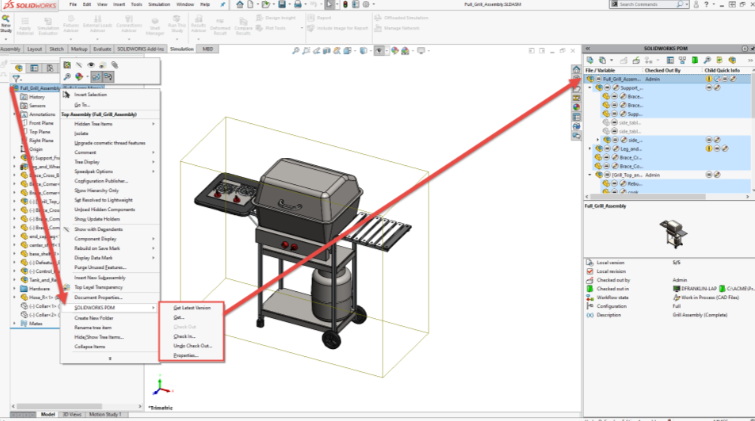
快速配合:按住Alt键拖动零件(如轴到孔),自动生成同轴心配合,按Tab切换对齐方向。
3. 工程图技巧
移动/复制尺寸:按住Shift拖动尺寸可移动到另一视图;按住Ctrl拖动则为复制。
隐藏剖面线:在剖视图中右键选择“属性”→“剖面范围”,勾选不剖切的零件(如标准件)。
中心线隐藏:通过“工具→选项→文件属性→出详图”取消中心符号线勾选,或右键单独隐藏。
4. 效率提升技巧
基准面快速生成:按住Ctrl拖动现有基准面可快速复制,双击新基准面输入精确距离。
多特征选择:在FeatureManager设计树中按住Shift或Ctrl可多选特征。
视图切换:使用Shift+Tab或Shift+F6快速切换窗口,无需鼠标。
5. 文件与权限管理
只读模式:打开文件时勾选“只读”选项防止误修改,或通过Windows文件属性设置更安全的权限。
单位输入:默认单位下可直接输入其他单位(如“25mm”),系统自动转换。
减小文件大小:压缩特征后保存可节省20%-80%空间,或使用“另存为”忽略冗余数据。
其他实用技巧
隐藏零件:装配体中按Tab隐藏所选零件,按Shift+Tab重新显示。
3D草图平面切换:按Tab键在XY/YZ/ZX平面间切换。
方程式使用:支持条件语句(如if(条件,参数1,参数2))和数学函数,驱动尺寸关联。
如需更详细的操作步骤或特定问题解答,可参考上述来源中的完整内容。
1. 草图与建模问题
草图欠定义/过定义:FeatureManager设计树中草图名称前的负号表示欠定义(缺少约束),正号表示过定义(约束冲突)。需通过添加或删除尺寸/几何关系调整。
拉伸实体透明:因拉伸时与现有几何产生零厚度导致。需检查草图与实体的相交情况,避免零厚度区域。
快速复制草图:选中草图或实体后按Ctrl+C复制,再选择基准面按Ctrl+V粘贴。适用于放样等操作。
2. 装配体操作
复制零部件:按住Ctrl键拖动零件或子装配体即可快速复制。
移动首个固定零件:首个零件默认固定,右键点击选择“浮动”即可移动。
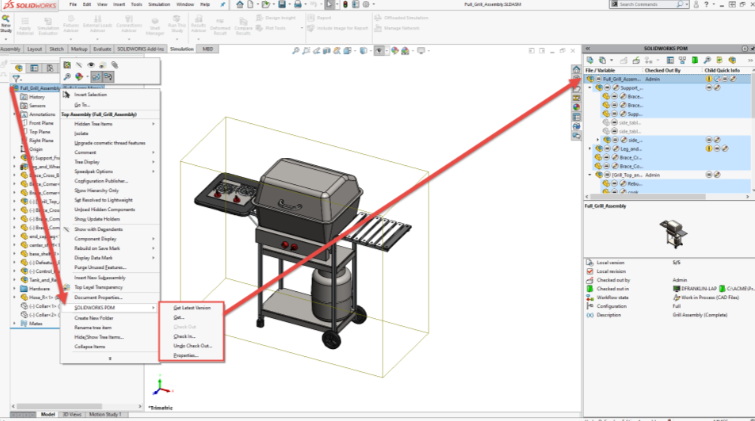
快速配合:按住Alt键拖动零件(如轴到孔),自动生成同轴心配合,按Tab切换对齐方向。
3. 工程图技巧
移动/复制尺寸:按住Shift拖动尺寸可移动到另一视图;按住Ctrl拖动则为复制。
隐藏剖面线:在剖视图中右键选择“属性”→“剖面范围”,勾选不剖切的零件(如标准件)。
中心线隐藏:通过“工具→选项→文件属性→出详图”取消中心符号线勾选,或右键单独隐藏。
4. 效率提升技巧
基准面快速生成:按住Ctrl拖动现有基准面可快速复制,双击新基准面输入精确距离。
多特征选择:在FeatureManager设计树中按住Shift或Ctrl可多选特征。
视图切换:使用Shift+Tab或Shift+F6快速切换窗口,无需鼠标。
5. 文件与权限管理
只读模式:打开文件时勾选“只读”选项防止误修改,或通过Windows文件属性设置更安全的权限。
单位输入:默认单位下可直接输入其他单位(如“25mm”),系统自动转换。
减小文件大小:压缩特征后保存可节省20%-80%空间,或使用“另存为”忽略冗余数据。
其他实用技巧
隐藏零件:装配体中按Tab隐藏所选零件,按Shift+Tab重新显示。
3D草图平面切换:按Tab键在XY/YZ/ZX平面间切换。
方程式使用:支持条件语句(如if(条件,参数1,参数2))和数学函数,驱动尺寸关联。
如需更详细的操作步骤或特定问题解答,可参考上述来源中的完整内容。











